
Apples nya datorer med M1-chipet visar sig vara en av de bästa datorerna på scenen idag. Med otrolig kraft och framför allt med otrolig batterihantering. De får oss att komma ihåg Intel. Men som alla maskiner misslyckas ibland och vissa händelser som inte gillas kan inträffa. En av dem är blockeringen av maskinen och du måste veta hur du kan komma ur den här röran. Vi lär oss hur man tvingar omstart av en Mac med M1.
Mac-datorer med det nya M1-chipet är baserade på en helt annan arkitektur. Men det är inte därför vi kommer att förtvivla och inte lära oss hur vi kan komma ur några av de problem som kan uppstå. Det bästa med dessa nya Mac-datorer med Apple M1-teknik är att det är lätt att få dessa datorer att starta om. Uppmärksam.
En hård omstart kan vara till hjälp i situationer där maskinen hänger helt och inte svarar, eller när du står inför låsslingor och andra konstiga beteenden som behöver avbrytas direkt. Tvinga att starta om en Mac kan orsaka att osparade data förloras permanent, så det är inte något du vill använda tillfälligt.
Alternativt Du kan använda kortkommandot genom att trycka på Control + Command + Power-knapparna för att tvinga omstart av din Mac utan att bli ombedd att spara öppna eller osparade dokument. Om du använder en av Intel MacBooks utan en Touch ID-knapp kan du också använda den här genvägen för att tvinga omstart.
Låt oss börja lära oss att starta om 13-tums Mac med M1 och MacBook Air:
Oavsett om skärmen är frusen eller bara påslagen, bara tryck och håll ned Touch ID-knappen till höger om pekfältet tills skärmen blir svart. Den här knappen är också strömknappen på din Mac. Vänta några sekunder och håll ned strömbrytaren igen tills du ser Apple-logotypen på skärmen.
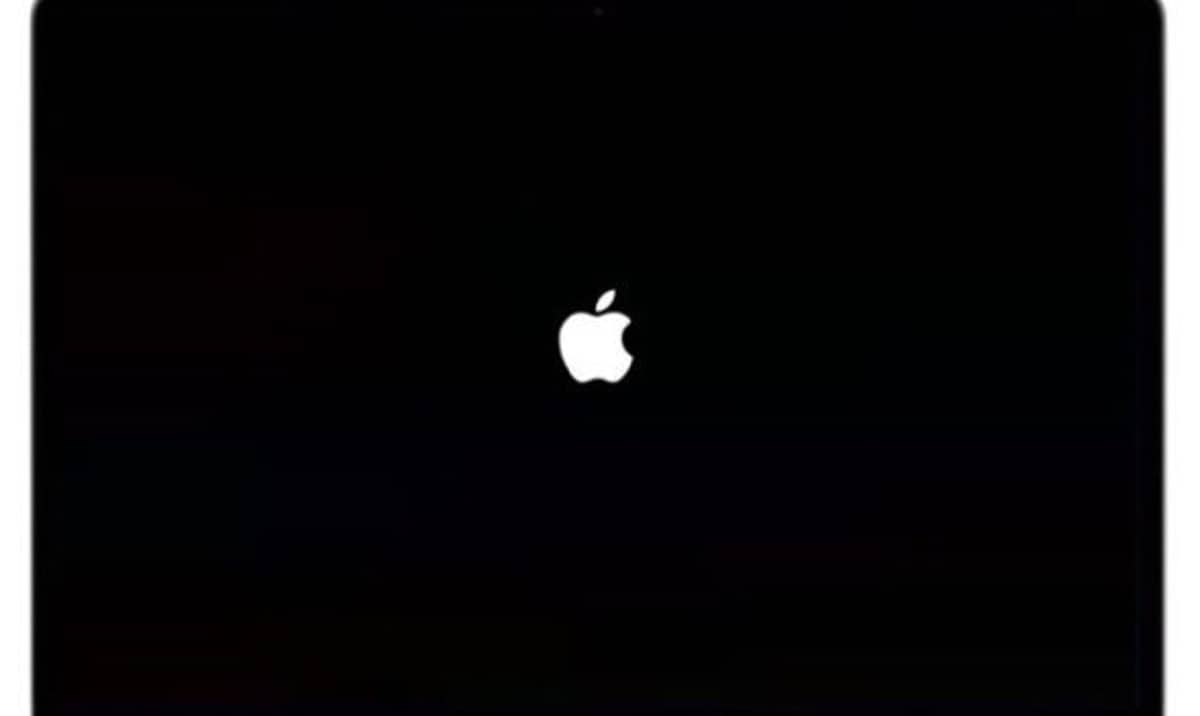
Så här tvingar du omstart av Mac Mini M1:

På den här modellen måste du också hålla ned Mac mini-strömbrytaren. Den här dedikerade Mac Mini-knappen finns på bakom eluttaget. Vi håller den här knappen intryckt tills skärmen blir svart. Därefter väntar vi några sekunder och trycker sedan på strömbrytaren tills vi ser Apple-logotypen.